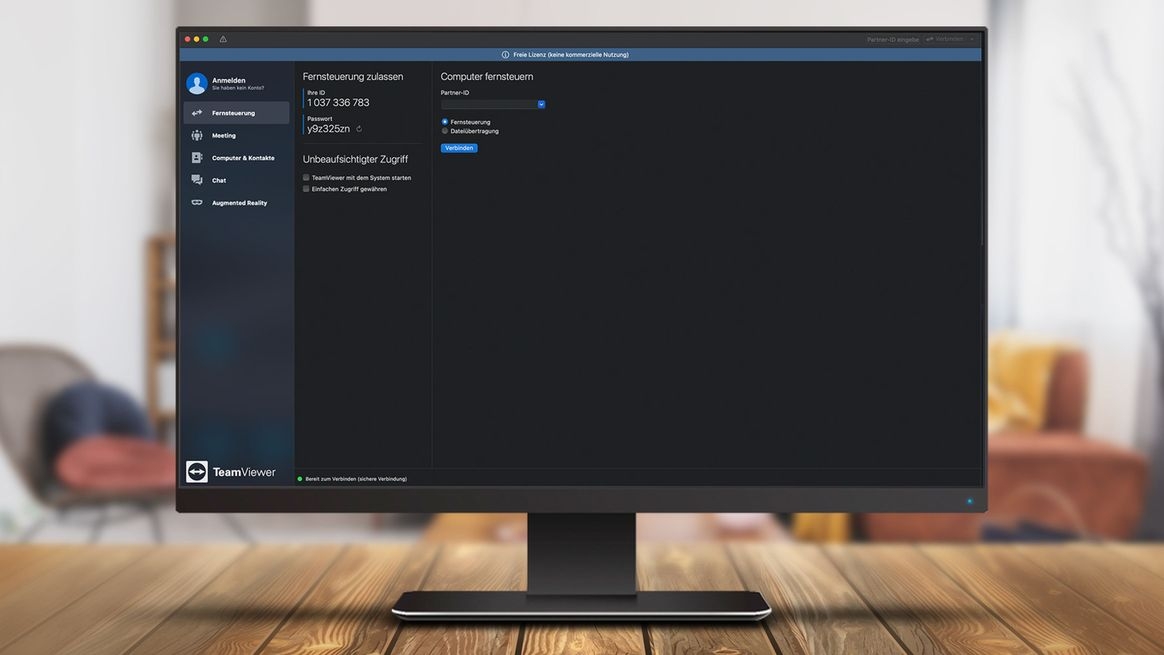Shortcuts: Wer bei der Benutzung eines PC am liebsten mit Tastenkombinationen arbeitet, muss bei der Fernsteuerung über TeamViewer darauf nicht verzichten. Unter dem Reiter „Aktionen“ lassen sich die bekannten Shortcuts auch auf den ferngesteuerten Computer übertragen.
Datentransfer: Neben der Fernsteuerung ermöglicht TeamViewer darüber hinaus einen Datentransfer zwischen beiden Rechnern. Daten können in der sogenannten „Dateibox“ von TeamViewer abgelegt werden. Dadurch erhalten die Nutzer auf beiden Seiten Zugriff darauf.
Rechner-Neustart: Sollte der Mitarbeiter, der an dem ferngesteuerten Rechner arbeitet, aus zeitlichen Gründen nicht den gesamten Wartungsvorgang beiwohnen können, ist das kein Problem: TeamViewer ermöglicht es dem Servicemitarbeiter, den PC aus der Ferne neu zu starten, wenn dies nötig wird.
Bildschirm-Switch: Wenn der Helfende seinem Gegenüber etwas auf dem Remote-Rechner zeigen möchte, kann er den sprichwörtlichen Spieß umdrehen und seinen Bildschirminhalt präsentieren oder der anderen Person Kontrolle über seinen Rechner ermöglichen.
Sehr praktisch: Mit der Funktion „Sitzungsaufzeichnung“ im Menü „Extras“ kann TeamViewer die Hilfs-Session aufgezeichnen. Alle Chats oder Arbeitsschritte können dadurch zu einem späteren Zeitpunkt erneut nachvollzogen werden – falls das zuvor gelöste Problem eines Tages noch einmal auftritt.
Noch professioneller gelingt Fernwartung im Übrigen mit AR-Unterstützung übrigens mit dem Vodafone „AR Assistant“. Dieser ermöglicht Ihnen etwa mit Hilfe der nreal-AR-Brillen die Integration von 3D-Objekten zur Visualisierung von Einbauverfahren, Bauteilgrößen und so weiter. Mit Hilfe dieser Technik lassen sich beispielsweise Fahrtkosten sparen, indem der Support von Maschinen einfach aus der Ferne erfolgt.